
Reparo de fotos com IA
Repare suas fotos, melhore a qualidade e restaure momentos preciosos com uma solução baseada em IA.
16/11/2021 • Arquivado para: Soluções de Foto/Vídeo/Áudio • Soluções comprovadas
As câmeras Canon são as melhores porque combinam boas imagens com pouca luz, desempenho rápido e qualidade de alta resolução. Sua câmera Canon costuma apresentar problemas, o que é normal. Como ocorre com o passar do tempo, alguns problemas encontrados não resultarão em mensagens fáceis de entender ou outras mensagens de erro, dependendo do problema. Resolver esses problemas pode ser complicado.
Porém, este guia fornecerá dicas possíveis para consertar ou solucionar problemas, a fim de fornecer às pessoas uma chance melhor de obter sucesso com técnicas para solucionar problemas em sua câmera canon.
Sensor: CMOS Full-frame | Megapixels: 30,4 MP | Focagem automática: AF de 61 pontos, 41 tipo cruzado | Tipo de tela: tela sensível ao toque de 3,2 polegadas, 1.620.000 pontos | Velocidade máxima de disparo contínuo: 7 fps | Filmage: 4K | Nível de usuário: Especialista
As características favoritas da linha de produtos EOS incluem a função 4K-Shooting EOS 5D Mark IV para cineastas e fotógrafos, que compete com a Nikon D850. Com um sensor full-frame de 30.4MP com um sistema CMOS AF de dois pixels, que pode alcançar foco suave, disparo contínuo de 7 fps, excelente desempenho ISO elevado e um corpo robusto ao assistir ao vivo e vídeo. Este ajuste e a melhoria de a câmera da geração anterior EOS 5D.

Os principais recursos da câmera Canon incluem:
O uso do Motion JPEG produz arquivos de vídeo bastante robustos, dessa forma, as opções Full HD são mais do que suficientes.
Sensor: CMOS Full-frame | Megapixels: 26,2 MP | Focagem automática: Foco 4.779 pontos selecionáveis | Tipo de tela: tela sensível ao toque articulada de 3 polegadas, 1.040 mil pontos | Velocidade de disparo contínuo: 5 fps | Filmagem: 4K / 25p | Nível do usuário: Entusiasta
Comparada com a câmera sem espelho full frame, esta câmera Canon tem um preço de lançamento ligeiramente mais baixo no mercado, mas a EOS RP é classificada como a melhor câmera sem espelho da Canon devido aos seus benefícios econômicos e desempenho de primeira classe. Esta câmera é pequena e fácil de usar, por isso até iniciantes podem usá-la, e eles serão capazes de localizar rapidamente na EOS RP. No entanto, ao usar uma lente maior, seu tamanho pequeno às vezes pode fazer com que a câmera pareça desequilibrada.

Os principais recursos da câmera Canon incluem:
Ela também possui o recurso de gravação de vídeo 4K como alguns outros modelos de câmera Canon com um fator de corte de 1.6x e você não terá a capacidade de usar o confiável sistema de foco automático Dual Pixel CMOS da Canon a menos e até que você fotografe em resolução Full HD 1080p. Além disso, a EOS RP demonstra o excelente desempenho do AF e é conhecida por produzir imagens mais nítidas e vibrantes, apresentando uma tela de toque LCD traseira maravilhosamente responsiva que pode ser usada com as lentes EF existentes com um adaptador de lente.
Se sua câmera não pode ser ligada. Então, pode haver um conjunto de problemas diferentes que causam problemas. Primeiro, é importante garantir que a bateria esteja carregada e inserida corretamente, conforme necessário. Mesmo que você tenha inserido a bateria no carregador, pode ser que a bateria não esteja inserida ou o carregador esteja inserido incorretamente, fazendo com que a bateria fique sem carga. Portanto, é necessário garantir que os terminais de metal da bateria estejam limpos. Ou você pode usar um pano seco para remover qualquer sujeira nos pontos de contato. Finalmente, feche a porta do compartimento da bateria e deixe a câmera ligar.
Se houver um problema com a lente da câmera. Encontrado este problema, você pode acidentalmente abrir a tampa do compartimento da bateria ao usar a câmera. Feche a tampa do compartimento da bateria. Tente ligar e desligar a câmera para garantir que a lente retraia. A disponibilidade da caixa da lente também pode fazer com que a caixa da lente fique presa quando retraída. Pegue um pano seco e limpe a lente quando estiver totalmente estendida. Se isso não resolver o seu problema, a lente está danificada e a câmera pode precisar de reparos.
A disponibilidade do botão DISP em algumas câmeras Canon PowerShot serve para ligar e desligar o LCD. Pressione o botão DISP para ligar o LCD. Isso geralmente acontece quando as câmeras Canon PowerShot têm uma opção de visor eletrônico. Pressione o botão DISP, o visor ativa a tela ao vivo e a tela ao vivo muda de volta para a tela LCD.
Ao se encontrar perto de uma luz fluorescente enquanto segura a câmera, a imagem que aparece na tela LCD pode piscar. Tente afastar sua câmera da luz fluorescente. Se você tentar filmar uma cena com pouca luz, a tela LCD poderá piscar. Isso é bom, mas se continuar a piscar cada vez que você tentar tirar foto, você precisará de um conserto.
Isso pode ser causado pela luz refletindo poeira ou outras partículas no ar. Experimente desligar o flash ou esperar o ar limpar para tirar a foto. É possível que haja manchas na lente, resultando em imagem de baixa qualidade. É importante garantir que a lente esteja limpa. Ou pode haver um problema com o sensor de imagem, causando manchas brancas na foto.
Sua câmera não tira fotos, portanto, independentemente do modo de vídeo ou reprodução, certifique-se de usar a câmera para selecionar o modo de fotografia. No caso de bateria fraca, as fotos não serão tiradas. Ou se o espaço de armazenamento interno da câmera estiver cheio.
Uma ferramenta de recuperação de dados poderosa permite a recuperação de todos os documentos valiosos, áudio, vídeo, e-mails, documentos, fotos para transferência rápida e fácil. O uso do Recoverit Data Recovery Ultimate permite que você recupere vídeo fragmentado e conserte e repare vídeos danificados, quebrados ou corrompidos. Se você precisar, o Recoverit também pode ajudá-lo a recuperar fotos de câmeras Canon.
Passo 1. Selecione um local para cartão o SD

Passo 2. Faça a varredura do setor de arquivos do cartão SD. Reserve um momento e aguarde a conclusão da varredura

Passo 3. Visualize os arquivos

O formato de cada arquivo é diferente um do outro. Em alguns casos, você pode encontrar o vídeo corrompido após a visualização do software. O Recoverit Data Recovery Ultimate suporta o recurso de Reparo Avançado. Ele é usado para digitalização, para reunir e combinar o fragmento de seus vídeos corrompidos, garantindo a recuperação dos vídeos da Dashcam, filmadora, câmeras de ação, Drones, câmeras digitais, DSLR, cartão SD, PC, HDD. Seus recursos incluem principalmente:
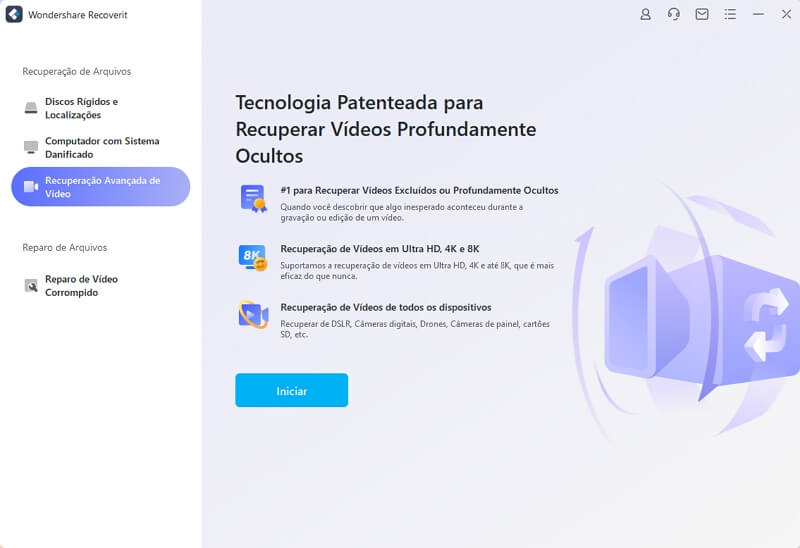
Repara arquivos corrompidos, danificados ou quebrados com base em formatos como MP4, MOV, M2TS, MKV, MTS, 3GP, AVI e FLV. Ele fornece suporte significativamente para dois modos diferentes de reparo. O reparo rápido serve principalmente para reparar diferentes tipos de erros de vídeo. Reparo avançado para reparo de vídeo corrompido por meio da análise de dados e tecnologia do vídeo de amostra de vídeo gravado usando o mesmo dispositivo.
Passo 1: adicione seus vídeos corrompidos
Abra o programa em seu computador. Para reparar seus arquivos de vídeo corrompidos, você pode adicioná-lo clicando no botão Adicionar ou na área "Adicionar vídeo e começar a reparar".

Passo 2: repare seus vídeos
Assim que tiver adicionado todos os vídeos corrompidos, clique na opção Reparar para iniciar o processo de reparo do vídeo.

Passo 3: visualize os vídeos
O reparo levará algum tempo e, assim que o processo de reparo for concluído, um lembrete com informações sobre a correção bem-sucedida aparecerá na tela. Pressione OK para fechar a operação.

Passo 4: modo avançado para vídeo gravemente corrompido (opcional)
Se os vídeos estiverem gravemente corrompidos e não forem reparados com sucesso, vá para o modo de reparo avançado. Basta clicar no botão Reparo avançado.

Em seguida, adicione um vídeo de amostra e repare ele agora.

Passo 5: salve o vídeo reparado
O reparo avançado executará o processo e exibirá uma mensagem de sucesso quando estiver completamente concluído. Agora, você pode reproduzir esses vídeos e não verá nenhum erro na tela.
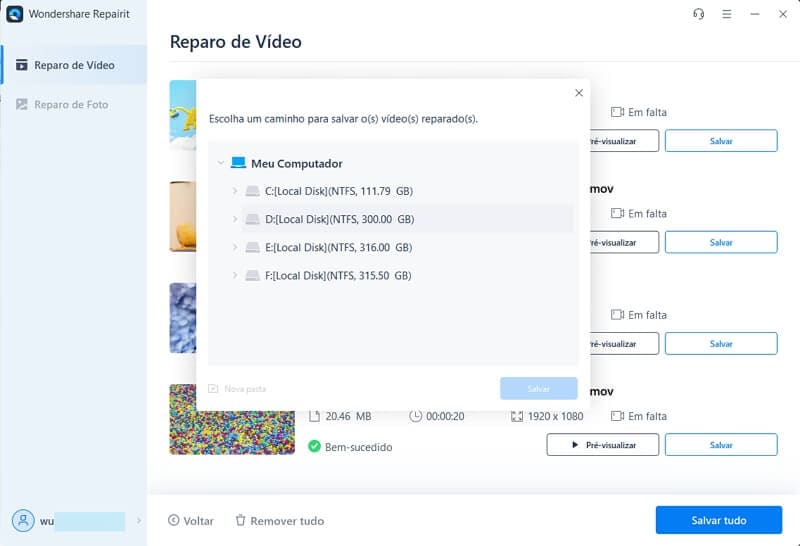
Luís Santos
chief Editor